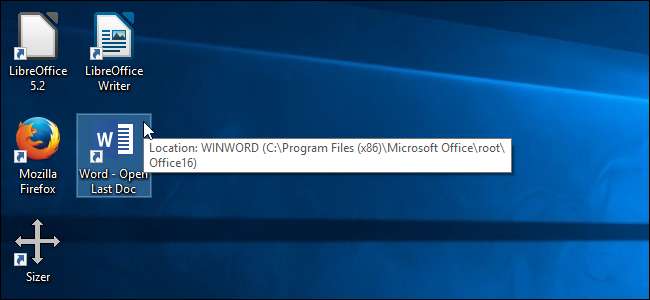
यदि आप Word में एक लंबे दस्तावेज़ पर काम कर रहे हैं, तो आप इसे पूरा होने तक अक्सर खोल सकते हैं। Word को प्रारंभ स्क्रीन पर खोलने के बजाय, और फिर फ़ाइल खोलने पर, आप स्वचालित रूप से उस अंतिम दस्तावेज़ को खोल सकते हैं जिस पर आप काम कर रहे थे।
ऐसा करने के लिए दो तरीके हैं, और हम आप दोनों को दिखाएंगे।
विकल्प एक: एक विशेष शॉर्टकट बनाएँ
आपका पहला विकल्प एक विशेष स्विच के साथ एक अलग शॉर्टकट बनाना है जो वर्ड में खुले अंतिम दस्तावेज़ को खोलेगा। जब भी आप उस शॉर्टकट का उपयोग करते हैं, तो वह Word को सबसे हालिया दस्तावेज़ में खोल देगा।
शुरू करने के लिए, हमें वर्ड का शॉर्टकट बनाना होगा। निम्न निर्देशिकाओं में से एक पर निर्भर करता है आप कार्यालय के किस संस्करण का उपयोग कर रहे हैं .
शब्द 2013:
C: \ Program Files (x86) \ Microsoft Office \ root \ Office15 \ WINWORD.EXE
शब्द 2016:
C: \ Program Files (x86) \ Microsoft Office \ root \ Office16 \ WINWORD.EXE
नोट: का उपयोग करें
प्रोग्राम फाइलें (x86)
यदि आप 64-बिट ऑपरेटिंग सिस्टम पर Word के 32-बिट संस्करण का उपयोग कर रहे हैं तो रास्ते में। अन्यथा, उपयोग करें
कार्यक्रम फाइलें
बजाय।
WINWORD.EXE फ़ाइल पर राइट-क्लिक करें और Send to> Desktop (शॉर्टकट बनाएं) पर जाएं।
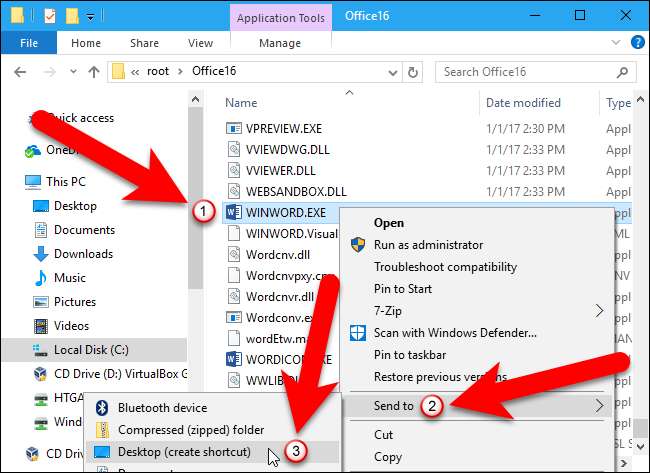
नए शॉर्टकट पर राइट-क्लिक करें और गुण चुनें।
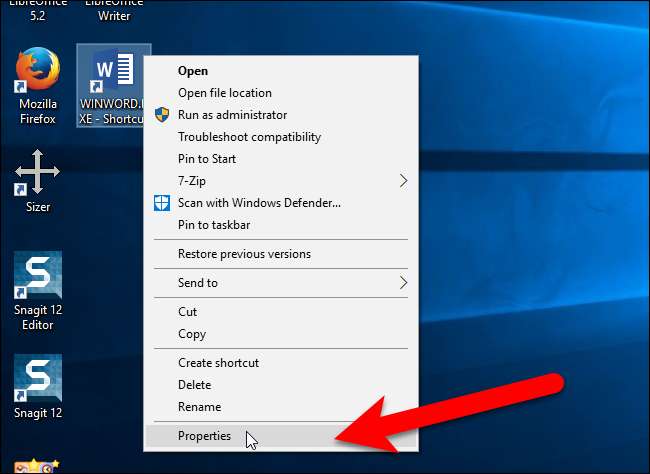
लक्ष्य संपादित करें बॉक्स में, वर्तमान में वहां (उद्धरणों को संरक्षित करते हुए) पथ के बाद कर्सर रखें, और एक स्थान दर्ज करें और फिर निम्नलिखित:
/ mfile1
परिवर्तन को सहेजने के लिए "ओके" पर क्लिक करें।

शॉर्टकट के शीर्षक को बदलने के लिए इंगित करें कि यह अंतिम खोला दस्तावेज़ खोल देगा।
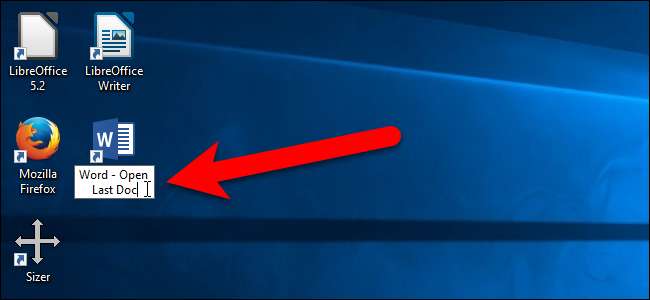
अब से, आप इस शॉर्टकट को सबसे हाल के दस्तावेज़ को खोलने के लिए डबल-क्लिक कर सकते हैं, जो भी हो।
विकल्प दो: रन डायलॉग बॉक्स या खोज / Cortana बॉक्स का उपयोग करें
हो सकता है कि आप अपने डेस्कटॉप में अभी तक कोई और शॉर्टकट नहीं जोड़ना चाहते हैं। उस स्थिति में, आप Search / Cortana बॉक्स या Run डायलॉग बॉक्स का उपयोग करके Word में सबसे हालिया दस्तावेज़ खोल सकते हैं। खोज / Cortana बॉक्स का उपयोग करने के लिए, यदि आप हैं, तो टास्कबार (या खोज आइकन) पर Cortana खोज आइकन पर क्लिक करें विकलांग Cortana ) और बॉक्स में निम्नलिखित दर्ज करें:
winword.exe / mfile1
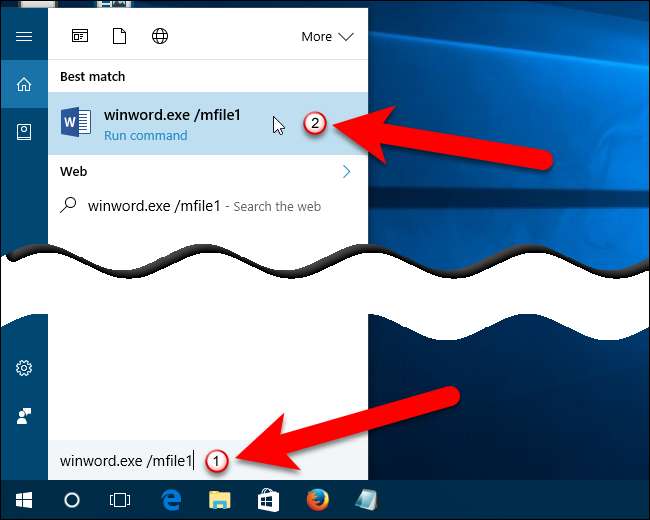
Word में सबसे हालिया दस्तावेज़ खोलने के लिए Run डायलॉग बॉक्स का उपयोग करने के लिए, Windows कुंजी + R दबाएं और समान कमांड दर्ज करें (
winword.exe / mfile1
) ओपन बॉक्स में। फिर, "ओके" पर क्लिक करें।
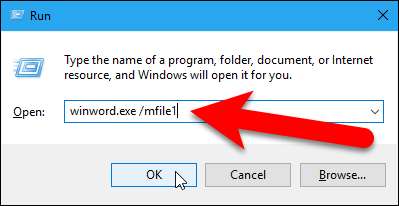
MRU (सबसे हाल ही में प्रयुक्त) सूची में अन्य दस्तावेज़ों को स्वचालित रूप से खोलने के लिए, के बाद एक अलग संख्या का उपयोग करें
/ mfile
लक्ष्य संपादित करें बॉक्स में या खोज / Cortana बॉक्स या रन संवाद बॉक्स में दर्ज की गई कमांड। उदाहरण के लिए, आपके द्वारा उपयोग की जाने वाली अगली-से-अंतिम फ़ाइल को खोलने के लिए, जोड़ें
/ mfile2
के बजाय
/ mfile1
.







